Per impostazione predefinita, la finestra di dialogo Simbolo mostra le emoji all'apertura. Ma puoi espanderlo per vedere altri set di caratteri: scorri verso l'alto e fai clic sull'interruttore nell'angolo destro:
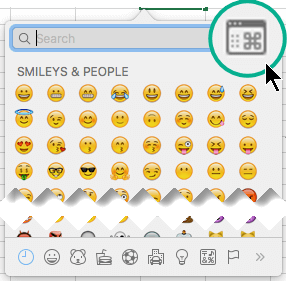
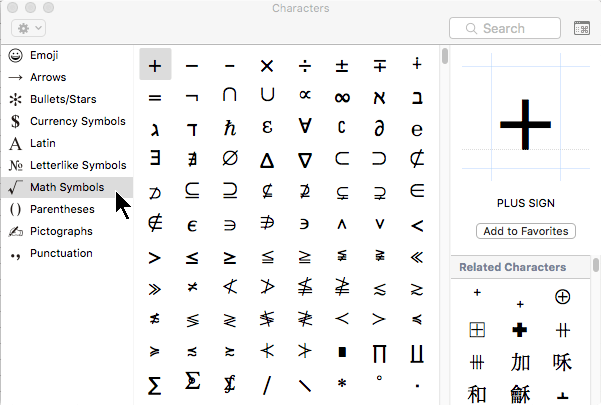
Word
Eseguire una delle operazioni seguenti:
Inserisci simbolo
-
Scegliere Simbolo avanzato dal menu Inserisci e quindi fare clic sulla scheda Simboli.
-
Fare clic sul simbolo desiderato.
Inserire caratteri speciali
-
Scegliere Simbolo avanzato dal menu Inserisci e quindi fare clic sulla scheda Caratteri speciali.
-
Fare clic sul carattere desiderato.
Excel
Inserire un simbolo
-
Nel menu Inserisci fare clic su Simbolo.
-
Fare clic sul simbolo desiderato.
PowerPoint
Inserire un simbolo
-
Nel menu Inserisci fare clic su Simbolo.
-
Fare clic sul simbolo desiderato.
Outlook
Inserire un simbolo
-
Nel menu Modifica fare clic su Emoji & simboli.
-
Fare clic sul simbolo desiderato.










